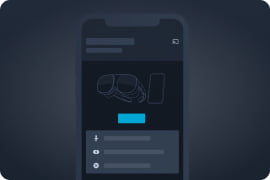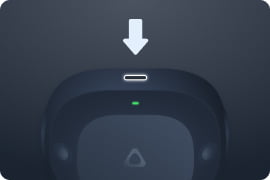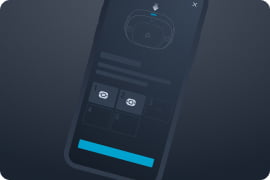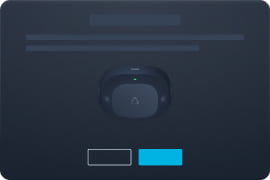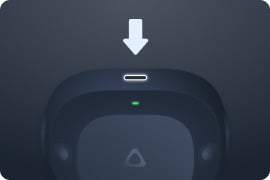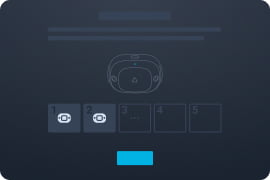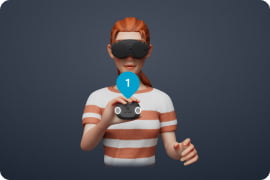VIVEトラッカー (Ultimate)の設定

VIVE Focus Vision
VIVE XR Elite
VIVE Focus 3
SteamVR互換のヘッドセット
01
トラッカーのアクセサリを準備しましょう
VIVEトラッカー (Ultimate)は、ボディトラッキングまたはオブジェクトトラッキングに使用することができます。ご自身のニーズに応じて、トラックストラップまたは取り付けプレートで、トラッカーをボディの一部またはオブジェクトに装着することができます。
-
![For body tracking, first fasten the tracker bases to the trackstraps. Then put the trackstraps on your body, but don't attach the trackers to them yet.]() ボディトラッキングの場合、まずトラッカーベースをトラックストラップに固定します。次に、トラックストラップをボディに装着します。ただし、まだトラッカーを装着しないでください。
ボディトラッキングの場合、まずトラッカーベースをトラックストラップに固定します。次に、トラックストラップをボディに装着します。ただし、まだトラッカーを装着しないでください。 -
![For object tracking, fasten each tracker base to a compatible mount, but don't attach the trackers yet.]() オブジェクトトラッキングの場合、各トラッカーベースを互換性のあるマウントに固定します。ただし、まだトラッカーを装着しないでください。
オブジェクトトラッキングの場合、各トラッカーベースを互換性のあるマウントに固定します。ただし、まだトラッカーを装着しないでください。
02
VIVEワイヤレスドングルに接続する
ドングルを接続することで、すぐに使用できます。
セットアップの開始前に、ヘッドセットがシステムバージョン7.0.999.172以降にアップデートされていることをご確認ください。
ドングルをバッテリークレードルの USB ポートに直接接続します。USB ハブやスプリッタ ーの使用は避けてください。
異常な電力動作によりドングルが損傷する可能性があります。
異常な電力動作によりドングルが損傷する可能性があります。
-
![ケーブルをケーブルファスナーに通します。]() ステップ 1ケーブルをケーブルファスナーに通します。
ステップ 1ケーブルをケーブルファスナーに通します。 -
![ドングルをUSB延長ケーブルに接続します。]() ステップ 2ドングルをUSB延長ケーブルに接続します。
ステップ 2ドングルをUSB延長ケーブルに接続します。 -
![USB延長ケーブルの反対側をヘッドセットの右側にあるUSBポートに接続します。]() ステップ 3USB延長ケーブルの反対側をヘッドセットの右側にあるUSBポートに接続します。
ステップ 3USB延長ケーブルの反対側をヘッドセットの右側にあるUSBポートに接続します。 -
![マジックテープをヘッドセットのテンプルに巻き付けて、USB延長ケーブルを固定します。]() ステップ 4マジックテープをヘッドセットのテンプルに巻き付けて、USB延長ケーブルを固定します。
ステップ 4マジックテープをヘッドセットのテンプルに巻き付けて、USB延長ケーブルを固定します。
03
VIVEトラッカー (Ultimate) のペアリング
ドトラッカーの電源を入れ、ヘッドセットまたはVIVE マネージャーの指示に従ってトラッカーをペアリングします。
VIVE マネージャーでのペアリング




ドングルをヘッドセットに接続すると、すぐにペアリングプロセスを開始するよう求められます。
VIVEマネージャーの デバイス > 入力 > モーショントラッカ ー からいつでもモーショントラッカーをペアリングできます。
VIVEマネージャーの デバイス > 入力 > モーショントラッカ ー からいつでもモーショントラッカーをペアリングできます。
-
![最初に VIVEマネージャーがヘッドセットに接続されていることを確認してください。確認するには、VIVEマネージャーを開き、 デバイス タブに移動します。 VIVE マネージャーが接続されていない場合は、接続をタップします。]() ステップ 1最初に VIVEマネージャーがヘッドセットに接続されていることを確認してください。確認するには、VIVEマネージャーを開き、 デバイス タブに移動します。 VIVE マネージャーが接続されていない場合は、 接続 をタップします。
ステップ 1最初に VIVEマネージャーがヘッドセットに接続されていることを確認してください。確認するには、VIVEマネージャーを開き、 デバイス タブに移動します。 VIVE マネージャーが接続されていない場合は、 接続 をタップします。 -
![新規ペアリングをタップして、ペアリングを開始します。]() ステップ 2新規ペアリングをタップして、ペアリングを開始します。
ステップ 2新規ペアリングをタップして、ペアリングを開始します。 -
![トラッカーの電源ボタンを2秒間長押しします。トラッカーがペアリングモードに入ると、LEDが青く点滅し始めます。]() ステップ 3トラッカーの電源ボタンを2秒間長押しします。トラッカーがペアリングモードに入ると、LEDが青く点滅し始めます。
ステップ 3トラッカーの電源ボタンを2秒間長押しします。トラッカーがペアリングモードに入ると、LEDが青く点滅し始めます。 -
![トラッカーがペアリングされ接続されると、トラッカーアイコンが表示されます 。一度に最大5台のVIVEトラッカー(Ultimate)をペアリングできます。 終了後、完了 をタップします。]() ステップ 4トラッカーがペアリングされ接続されると、トラッカーアイコンが表示されます
ステップ 4トラッカーがペアリングされ接続されると、トラッカーアイコンが表示されます。一度に最大5台のVIVEトラッカー(Ultimate)をペアリングできます。終了後、完了 をタップします。
VRでペアリング




ドングルをヘッドセットに接続すると、すぐにペアリングプロセスを開始するよう求められます。
VIVEマネージャーの デバイス > 入力 > モーショントラッカー からいつでもモーショントラッカーをペアリングできます。
VIVEマネージャーの デバイス > 入力 > モーショントラッカー からいつでもモーショントラッカーをペアリングできます。
-
![新規ペアリングをタップして、ペアリングを開始します。]() ステップ 1新規ペアリ ングをタップして、ペアリングを開始します。
ステップ 1新規ペアリ ングをタップして、ペアリングを開始します。 -
![トラッカーの電源ボタンを2秒間長押しします。トラッカーがペアリングモードに入ると、LEDが青く点滅し始めます。]() ステップ 2トラッカーの電源ボタンを2秒間長押しします。トラッカーがペアリングモードに入ると、LEDが青く点滅し始めます。
ステップ 2トラッカーの電源ボタンを2秒間長押しします。トラッカーがペアリングモードに入ると、LEDが青く点滅し始めます。 -
![トラッカーがペアリングされ接続されると、トラッカーアイコンが表示されます 。一度に最大5台のVIVEトラッカー(Ultimate)をペアリングできます。終了後、完了 をタップします。]() ステップ 3トラッカーがペアリングされ接続されると、トラッカーアイコンが表示されます
ステップ 3トラッカーがペアリングされ接続されると、トラッカーアイコンが表示されます。一度に最大5台のVIVEトラッカー(Ultimate)をペアリングできます。終了後、 完了をタップします。

設定時にトラッカーのカメラを覆わないようにご注意ください。
04
部屋をスキャンする
トラッカーをペアリングしたら、ヘッドセットを使って部屋をスキャンし、トラッキングマップを作成します。部屋をスキャンするときに、モーショントラッカーを装着する必要はありません。
-
![ペアリングの完了後、ヘッドセットにスキャンガイドが表示されます。]() ステップ 1ペアリングの完了後、ヘッドセットにスキャンガイドが表示されます。
ステップ 1ペアリングの完了後、ヘッドセットにスキャンガイドが表示されます。 -
![画面の指示に従って、環境をスキャンします。]() ステップ 2画面の指示に従って、環境をスキャンします。
ステップ 2画面の指示に従って、環境をスキャンします。
05
トラッカーを装着する
VIVEトラッカー(Ultimate)を体またはトラッキングしたい物体に取り付けます。
-
![トラッカーをトラッカーベースに固定する前に、トラッカーが正しくトラッキングしていることをご確認ください。プレイエリアの中央に立ち、VRで青いラベルが表示されるまでカメラを外側に向けて各トラッカーを胸の前に置きます。]() トラッカーをトラッカーベースに固定する前に、トラッカーが正しくトラッキングしていることをご確認ください。
トラッカーをトラッカーベースに固定する前に、トラッカーが正しくトラッキングしていることをご確認ください。
プレイエリアの中央に立ち、VRで青いラベルが表示されるまでカメラを外側に向けて各トラッカーを胸の前に置きます。 -
![トラッカーのカメラを覆わないでください。]() トラッカーのカメラを覆わないでください。
トラッカーのカメラを覆わないでください。
01
トラッカーのアクセサリを準備しましょう
VIVEトラッカー (Ultimate)は、ボディトラッキングまたはオブジェクトトラッキングに使用することができます。ご自身のニーズに応じて、トラックストラップまたは取り付けプレートで、トラッカーをボディの一部またはオブジェクトに装着することができます。
-
![For body tracking, first fasten the tracker bases to the trackstraps. Then put the trackstraps on your body, but don't attach the trackers to them yet.]() ボディトラッキングの場合、まずトラッカーベースをトラックストラップに固定します。次に、トラックストラップをボディに装着します。ただし、まだトラッカーを装着しないでください。
ボディトラッキングの場合、まずトラッカーベースをトラックストラップに固定します。次に、トラックストラップをボディに装着します。ただし、まだトラッカーを装着しないでください。 -
![For object tracking, fasten each tracker base to a compatible mount, but don't attach the trackers yet.]() オブジェクトトラッキングの場合、各トラッカーベースを互換性のあるマウントに固定します。ただし、まだトラッカーを装着しないでください。
オブジェクトトラッキングの場合、各トラッカーベースを互換性のあるマウントに固定します。ただし、まだトラッカーを装着しないでください。
02
VIVEワイヤレスドングルに接続する
ドングルを接続することで、すぐに使用できます。
セットアップの開始前に、ヘッドセットがシステムバージョン6.0.999.948以降にアップデートされていることをご確認ください。
ドングルをバッテリークレードルの USB ポートに直接接続します。USB ハブやスプリッタ ーの使用は避けてください。
異常な電力動作によりドングルが損傷する可能性があります。
異常な電力動作によりドングルが損傷する可能性があります。
-
![ケーブルをケーブルファスナーに通します。]() ステップ 1ケーブルをケーブルファスナーに通します。
ステップ 1ケーブルをケーブルファスナーに通します。 -
![ドングルをUSB延長ケーブルに接続します。]() ステップ 2ドングルをUSB延長ケーブルに接続します。
ステップ 2ドングルをUSB延長ケーブルに接続します。 -
![USB延長ケーブルの反対側をヘッドセットの右側にあるUSBポートに接続します。]() ステップ 3USB延長ケーブルの反対側をヘッドセットの右側にあるUSBポートに接続します。
ステップ 3USB延長ケーブルの反対側をヘッドセットの右側にあるUSBポートに接続します。 -
![マジックテープをヘッドセットのテンプルに巻き付けて、USB延長ケーブルを固定します。]() ステップ 4マジックテープをヘッドセットのテンプルに巻き付けて、USB延長ケーブルを固定します。
ステップ 4マジックテープをヘッドセットのテンプルに巻き付けて、USB延長ケーブルを固定します。
03
VIVEトラッカー (Ultimate) のペアリング
ドトラッカーの電源を入れ、ヘッドセットまたはVIVE マネージャーの指示に従ってトラッカーをペアリングします。
VIVE マネージャーでのペアリング




ドングルをヘッドセットに接続すると、すぐにペアリングプロセスを開始するよう求められます。
VIVEマネージャーの デバイス > 入力 > モーショントラッカ ー からいつでもモーショントラッカーをペアリングできます。
VIVEマネージャーの デバイス > 入力 > モーショントラッカ ー からいつでもモーショントラッカーをペアリングできます。
-
![最初に VIVEマネージャーがヘッドセットに接続されていることを確認してください。確認するには、VIVEマネージャーを開き、 デバイス タブに移動します。 VIVE マネージャーが接続されていない場合は、接続をタップします。]() ステップ 1最初に VIVEマネージャーがヘッドセットに接続されていることを確認してください。確認するには、VIVEマネージャーを開き、 デバイス タブに移動します。 VIVE マネージャーが接続されていない場合は、 接続 をタップします。
ステップ 1最初に VIVEマネージャーがヘッドセットに接続されていることを確認してください。確認するには、VIVEマネージャーを開き、 デバイス タブに移動します。 VIVE マネージャーが接続されていない場合は、 接続 をタップします。 -
![新規ペアリングをタップして、ペアリングを開始します。]() ステップ 2新規ペアリングをタップして、ペアリングを開始します。
ステップ 2新規ペアリングをタップして、ペアリングを開始します。 -
![トラッカーの電源ボタンを2秒間長押しします。トラッカーがペアリングモードに入ると、LEDが青く点滅し始めます。]() ステップ 3トラッカーの電源ボタンを2秒間長押しします。トラッカーがペアリングモードに入ると、LEDが青く点滅し始めます。
ステップ 3トラッカーの電源ボタンを2秒間長押しします。トラッカーがペアリングモードに入ると、LEDが青く点滅し始めます。 -
![トラッカーがペアリングされ接続されると、トラッカーアイコンが表示されます 。一度に最大5台のVIVEトラッカー(Ultimate)をペアリングできます。 終了後、完了 をタップします。]() ステップ 4トラッカーがペアリングされ接続されると、トラッカーアイコンが表示されます
ステップ 4トラッカーがペアリングされ接続されると、トラッカーアイコンが表示されます。一度に最大5台のVIVEトラッカー(Ultimate)をペアリングできます。終了後、完了 をタップします。
VRでペアリング




ドングルをヘッドセットに接続すると、すぐにペアリングプロセスを開始するよう求められます。
VIVEマネージャーの デバイス > 入力 > モーショントラッカー からいつでもモーショントラッカーをペアリングできます。
VIVEマネージャーの デバイス > 入力 > モーショントラッカー からいつでもモーショントラッカーをペアリングできます。
-
![新規ペアリングをタップして、ペアリングを開始します。]() ステップ 1新規ペアリ ングをタップして、ペアリングを開始します。
ステップ 1新規ペアリ ングをタップして、ペアリングを開始します。 -
![トラッカーの電源ボタンを2秒間長押しします。トラッカーがペアリングモードに入ると、LEDが青く点滅し始めます。]() ステップ 2トラッカーの電源ボタンを2秒間長押しします。トラッカーがペアリングモードに入ると、LEDが青く点滅し始めます。
ステップ 2トラッカーの電源ボタンを2秒間長押しします。トラッカーがペアリングモードに入ると、LEDが青く点滅し始めます。 -
![トラッカーがペアリングされ接続されると、トラッカーアイコンが表示されます 。一度に最大5台のVIVEトラッカー(Ultimate)をペアリングできます。終了後、完了 をタップします。]() ステップ 3トラッカーがペアリングされ接続されると、トラッカーアイコンが表示されます
ステップ 3トラッカーがペアリングされ接続されると、トラッカーアイコンが表示されます。一度に最大5台のVIVEトラッカー(Ultimate)をペアリングできます。終了後、 完了をタップします。

設定時にトラッカーのカメラを覆わないようにご注意ください。
04
部屋をスキャンする
トラッカーをペアリングしたら、ヘッドセットを使って部屋をスキャンし、トラッキングマップを作成します。部屋をスキャンするときに、モーショントラッカーを装着する必要はありません。
-
![ペアリングの完了後、ヘッドセットにスキャンガイドが表示されます。]() ステップ 1ペアリングの完了後、ヘッドセットにスキャンガイドが表示されます。
ステップ 1ペアリングの完了後、ヘッドセットにスキャンガイドが表示されます。 -
![画面の指示に従って、環境をスキャンします。]() ステップ 2画面の指示に従って、環境をスキャンします。
ステップ 2画面の指示に従って、環境をスキャンします。
05
トラッカーを装着する
VIVEトラッカー(Ultimate)を体またはトラッキングしたい物体に取り付けます。
-
![トラッカーをトラッカーベースに固定する前に、トラッカーが正しくトラッキングしていることをご確認ください。プレイエリアの中央に立ち、VRで青いラベルが表示されるまでカメラを外側に向けて各トラッカーを胸の前に置きます。]() トラッカーをトラッカーベースに固定する前に、トラッカーが正しくトラッキングしていることをご確認ください。
トラッカーをトラッカーベースに固定する前に、トラッカーが正しくトラッキングしていることをご確認ください。
プレイエリアの中央に立ち、VRで青いラベルが表示されるまでカメラを外側に向けて各トラッカーを胸の前に置きます。 -
![トラッカーのカメラを覆わないでください。]() トラッカーのカメラを覆わないでください。
トラッカーのカメラを覆わないでください。
01
トラッカーのアクセサリを準備しましょう
VIVEトラッカー (Ultimate)は、ボディトラッキングまたはオブジェクトトラッキングに使用することができます。ご自身のニーズに応じて、トラックストラップまたは取り付けプレートで、トラッカーをボディの一部またはオブジェクトに装着することができます。
-
![For body tracking, first fasten the tracker bases to the trackstraps. Then put the trackstraps on your body, but don't attach the trackers to them yet.]() ボディトラッキングの場合、まずトラッカーベースをトラックストラップに固定します。次に、トラックストラップをボディに装着します。ただし、まだトラッカーを装着しないでください。
ボディトラッキングの場合、まずトラッカーベースをトラックストラップに固定します。次に、トラックストラップをボディに装着します。ただし、まだトラッカーを装着しないでください。 -
![For object tracking, fasten each tracker base to a compatible mount, but don't attach the trackers yet.]() オブジェクトトラッキングの場合、各トラッカーベースを互換性のあるマウントに固定します。ただし、まだトラッカーを装着しないでください。
オブジェクトトラッキングの場合、各トラッカーベースを互換性のあるマウントに固定します。ただし、まだトラッカーを装着しないでください。
02
VIVEワイヤレスドングルに接続する
ドングルを接続することで、すぐに使用できます。
セットアップの開始前に、ヘッドセットがシステムバージョン1.0.999.508以降にアップデートされていることをご確認ください。
-
![ドングルをバッテリークレードルの USB ポートに直接接続します。]() ドングルをバッテリークレードルの USB ポートに直接接続します。USB ハブやスプリッタ ーの使用は避けてください。
ドングルをバッテリークレードルの USB ポートに直接接続します。USB ハブやスプリッタ ーの使用は避けてください。
異常な電力動作によりドングルが損傷する可能性があります。
03
VIVEトラッカー (Ultimate) のペアリング
トラッカーの電源を入れ、ヘッドセットまたはVIVE マネージャーの指示に従ってトラッカーをペアリングします。
VIVE マネージャーでのペアリング




ドングルをヘッドセットに接続すると、すぐにペアリングプロセスを開始するよう求められます。
VIVEマネージャーの デバイス > 入力 > モーショントラッカ ー からいつでもモーショントラッカーをペアリングできます。
VIVEマネージャーの デバイス > 入力 > モーショントラッカ ー からいつでもモーショントラッカーをペアリングできます。
-
![最初に VIVEマネージャーがヘッドセットに接続されていることを確認してください。確認するには、VIVEマネージャーを開き、 デバイス タブに移動します。 VIVE マネージャーが接続されていない場合は、接続をタップします。]() ステップ 1最初に VIVEマネージャーがヘッドセットに接続されていることを確認してください。確認するには、VIVEマネージャーを開き、 デバイス タブに移動します。 VIVE マネージャーが接続されていない場合は、 接続 をタップします。
ステップ 1最初に VIVEマネージャーがヘッドセットに接続されていることを確認してください。確認するには、VIVEマネージャーを開き、 デバイス タブに移動します。 VIVE マネージャーが接続されていない場合は、 接続 をタップします。 -
![新規ペアリングをタップして、ペアリングを開始します。]() ステップ 2新規ペアリングをタップして、ペアリングを開始します。
ステップ 2新規ペアリングをタップして、ペアリングを開始します。 -
![トラッカーの電源ボタンを2秒間長押しします。トラッカーがペアリングモードに入ると、LEDが青く点滅し始めます。]() ステップ 3トラッカーの電源ボタンを2秒間長押しします。トラッカーがペアリングモードに入ると、LEDが青く点滅し始めます。
ステップ 3トラッカーの電源ボタンを2秒間長押しします。トラッカーがペアリングモードに入ると、LEDが青く点滅し始めます。 -
![トラッカーがペアリングされ接続されると、トラッカーアイコンが表示されます 。一度に最大5台のVIVEトラッカー(Ultimate)をペアリングできます。 終了後、完了 をタップします。]() ステップ 4トラッカーがペアリングされ接続されると、トラッカーアイコンが表示されます
ステップ 4トラッカーがペアリングされ接続されると、トラッカーアイコンが表示されます。一度に最大5台のVIVEトラッカー(Ultimate)をペアリングできます。終了後、完了 をタップします。
VRでペアリング




ドングルをヘッドセットに接続すると、すぐにペアリングプロセスを開始するよう求められます。
VIVEマネージャーの デバイス > 入力 > モーショントラッカー からいつでもモーショントラッカーをペアリングできます。
VIVEマネージャーの デバイス > 入力 > モーショントラッカー からいつでもモーショントラッカーをペアリングできます。
-
![新規ペアリングをタップして、ペアリングを開始します。]() ステップ 1新規ペアリ ングをタップして、ペアリングを開始します。
ステップ 1新規ペアリ ングをタップして、ペアリングを開始します。 -
![トラッカーの電源ボタンを2秒間長押しします。トラッカーがペアリングモードに入ると、LEDが青く点滅し始めます。]() ステップ 2トラッカーの電源ボタンを2秒間長押しします。トラッカーがペアリングモードに入ると、LEDが青く点滅し始めます。
ステップ 2トラッカーの電源ボタンを2秒間長押しします。トラッカーがペアリングモードに入ると、LEDが青く点滅し始めます。 -
![トラッカーがペアリングされ接続されると、トラッカーアイコンが表示されます 。一度に最大5台のVIVEトラッカー(Ultimate)をペアリングできます。終了後、完了 をタップします。]() ステップ 3トラッカーがペアリングされ接続されると、トラッカーアイコンが表示されます
ステップ 3トラッカーがペアリングされ接続されると、トラッカーアイコンが表示されます。一度に最大5台のVIVEトラッカー(Ultimate)をペアリングできます。終了後、 完了をタップします。

設定時にトラッカーのカメラを覆わないようにご注意ください。
04
部屋をスキャンする
トラッカーをペアリングしたら、ヘッドセットを使って部屋をスキャンし、トラッキングマップを作成します。部屋をスキャンするときに、モーショントラッカーを装着する必要はありません。
-
![ペアリングの完了後、ヘッドセットにスキャンガイドが表示されます。]() ステップ 1ペアリングの完了後、ヘッドセットにスキャンガイドが表示されます。
ステップ 1ペアリングの完了後、ヘッドセットにスキャンガイドが表示されます。 -
![画面の指示に従って、環境をスキャンします。]() ステップ 2画面の指示に従って、環境をスキャンします。
ステップ 2画面の指示に従って、環境をスキャンします。
05
トラッカーを装着する
VIVEトラッカー(Ultimate)を体またはトラッキングしたい物体に取り付けます。
-
![トラッカーをトラッカーベースに固定する前に、トラッカーが正しくトラッキングしていることをご確認ください。プレイエリアの中央に立ち、VRで青いラベルが表示されるまでカメラを外側に向けて各トラッカーを胸の前に置きます。]() トラッカーをトラッカーベースに固定する前に、トラッカーが正しくトラッキングしていることをご確認ください。
トラッカーをトラッカーベースに固定する前に、トラッカーが正しくトラッキングしていることをご確認ください。
プレイエリアの中央に立ち、VRで青いラベルが表示されるまでカメラを外側に向けて各トラッカーを胸の前に置きます。 -
![トラッカーのカメラを覆わないでください。]() トラッカーのカメラを覆わないでください。
トラッカーのカメラを覆わないでください。
01
VIVE Hubをダウンロード
VIVE Hubをダウンロードしてインストールし、開始してください。VIVE Hubを開く前に、SteamVRがコンピュータにインストールされていることを確認してください。詳細については、 VIVE Hubサポートをご覧ください。
トラッカーを設定する前に、VIVE Hubがバージョン 2.1.3b 以降にアップデートされていることを確認してください。
02
VIVEワイヤレスドングルに接続する
ドングルを接続することで、すぐに使用できます。


設定時にトラッカーのカメラを覆わないようにご注意ください。
03
VIVE Hubの設定手順に従ってください
VIVE Hubを開き、 設定 > VIVEトラッカー(Ultimate)に移動して、 設定を開始をクリックします。画面上の指示に従ってプロセスを完了します:
3.1 トラッカーのペアリング
3.2 トラッキングマップを作成
3.3 ヘッドセットをSteamVRに接続
3.4 トラッカーをキャリブレーション
04
トラッカーを固定
VIVEトラッカー(Ultimate)をボディトラッキングやオブジェクトトラッキングに使用できます。必要に応じて、トラックストラップやマウンティングプレートを使用してトラッカーを固定します。
-
![For body tracking, first fasten the tracker bases to the trackstraps. Then put the trackstraps on your body, but don't attach the trackers to them yet.]() ボディトラッキングのために、まずトラッカーベースをトラックストラップに固定します。次に、トラックストラップを体に装着しますが、まだトラッカーは取り付けないでください。
ボディトラッキングのために、まずトラッカーベースをトラックストラップに固定します。次に、トラックストラップを体に装着しますが、まだトラッカーは取り付けないでください。 -
![For object tracking, fasten each tracker base to a compatible mount, but don't attach the trackers yet.]() オブジェクト追跡のために、各トラッカーベースを互換性のあるマウントに固定しますが、まだトラッカーに取り付けないでください。
オブジェクト追跡のために、各トラッカーベースを互換性のあるマウントに固定しますが、まだトラッカーに取り付けないでください。
05
トラッカーを装着する
VIVEトラッカー(Ultimate)を体またはトラッキングしたい物体に取り付けます。
-
![トラッカーをトラッカーベースに固定する前に、トラッカーが正しくトラッキングしていることをご確認ください。プレイエリアの中央に戻り、カメラが外側を向くようにトラッカーを胸の前で持ちます。トラッカーのモデルがVRに表示されます。モデルが正しく整列していない場合は、トラッカーを再キャリブレーションする必要があります。]() トラッカーをトラッカーベースに固定する前に、トラッカーが正しくトラッキングしていることをご確認ください。
トラッカーをトラッカーベースに固定する前に、トラッカーが正しくトラッキングしていることをご確認ください。
プレイエリアの中央に戻り、カメラが外側を向くようにトラッカーを胸の前で持ちます。トラッカーのモデルがVRに表示されます。モデルが正しく整列していない場合は、トラッカーを再キャリブレーションする必要があります。 -
![トラッカーのカメラを覆わないでください。]() トラッカーのカメラを覆わないでください。
トラッカーのカメラを覆わないでください。
お困りですか?